انضم إلى الحركة - قم بالتوقيع على بيان التأخير 📑


12 حيلة مبتكرة لوقت استخدام شاشة iOS (وكيفية التغلب عليها!)
يتم تحديث هذا الدليل باستمرار للإصدار الحالي من iOS. قم بزيارة قسم الجهاز من الموقع للاطلاع على خطوات إعداد iOS Screen Time الكاملة!
تعليق افتتاحي من كريس، مؤسس PYE:
تتلقى مشاركة المدونة هذه قدرًا هائلاً من حركة المرور. آلاف الزوار كل أسبوع. يندرج معظم الزوار في واحدة من فئتين. إما طفل بحث في Google عن «كيفية اختراق جهاز iPhone الخاص بي» أو اختلافات في اختراق Screen Time. أو أحد الوالدين الذي يبحث عن طرق لمنع اختراق Screen Time والبقاء متقدمًا على طفله.
في النهاية، لم تتم كتابة هذا المنشور لأي منهما. تمت كتابته من أجل إظهار Apple مدى سهولة التغلب على هواتفهم بشكل يبعث على السخرية.
أيها الآباء، استمعوا - سيكون طفلك دائمًا متقدمًا عليك بخطوة. توقف عن محاولة الفوز بهذه اللعبة. لن تحل هذا الموقف أبدًا بحل تقني. لا يمكن حلها إلا بشكل علائقي. تحدث إلى طفلك. هنئهم على كونهم أكثر ذكاءً منك ومن شركة تزيد قيمتها السوقية عن تريليون دولار. ثم اضحك على ذلك وتحدث معهم عما سيحدث بعد ذلك.
المراهقون، بالنسبة لك - إذا كنت تشعر أن والديك قاسيان للغاية في التعامل مع قواعد الهاتف، فأنا أريد أن أشجعك على التحدث معهم حول هذا الموضوع. ربما تبرم عقدًا، وتجلب لهم بعضًا من الأبحاث التي أجريتها حول كيف أفسد الأطفال حياتهم بالتكنولوجيا وهذا لن يكون أنت، اطلب منهم أن يثقوا بك ومنحهم الإذن بأخذ هاتفك إذا ثبت أنك غير جدير بالثقة.
وفي كلتا الحالتين، يجب أن تتدفق أبواب المحادثة. استمتع بالمنشور.
[ملاحظة: تم نشر منشور المدونة التالي في صحيفة واشنطن بوست، يجد المراهقون أن التحايل على الرقابة الأبوية من Apple هو لعبة أطفال، 15 أكتوبر 2019]
عندما يتعلق الأمر بالحصول على مزيد من الوقت أمام الشاشة، فإن إبداع الأطفال يرتفع بقوة 100. التفوق على الآباء في كل منعطف! ليس اليوم. سنشرح 12 اختراقًا لـ Screen Time من الأطفال، ثم نقدم خطوات للتغلب على المتسللين.
يشعر الآباء بالقلق أكثر من أي وقت مضى بشأن كيفية استخدام أطفالهم للتكنولوجيا. تشرح العديد من مشاركات المدونة المخاطر المتعلقة بـ وقت الشاشة المفرط، المفترسون عبر الإنترنت، والتعرض لـ محتوى رسومي جنسي.
مع إصدار iOS 12 في عام 2018، سعت Apple إلى تهدئة مخاوف الآباء الرقمية من خلال إصدار Screen Time. بالنسبة لبعض العائلات، كان Screen Time مفيدًا. نظرًا لأنه يتعلق بمنع المحتوى الصريح في Safari والمتصفحات المخفية الأخرى، فإن قيود المحتوى والخصوصية في Screen Time تقوم بعمل لائق.
ولكن عندما يتعلق الأمر بالتحكم الفعلي في وقت الشاشة، فقد تم اختراق ميزة Screen Time بطرق عديدة من قبل المراهقين المتحمسين والذكيين والمذهلين الذين لن يتم إحباطهم من استخدام أجهزة iPhone الثمينة الخاصة بهم.
فيما يلي 12 حيلة لـ Screen Time وأفضل أفكارنا لإيقافها.
1. يقوم طفلي بتغيير المنطقة الزمنية في الإعدادات لتجنب وقت التوقف.
امنح طفلك خمسة درجات عالية مقابل هذا الاختراق الذكي. لطيفة. بعد ذلك، اشرح لهم أن هناك طريقة لإيقاف هذا الاختراق. ملاحظة - تمت معالجة هذه الثغرة باستخدام iOS15 لأجهزة iPhone، ولكنها لا تزال موجودة على أجهزة iPad وفقًا لاختبار مكثف تم إجراؤه مع صحيفة وول ستريت جورنال لهذه المقالة.
إذا كنت لا تزال تشعر بعد الحديث عن مشكلة وقت الشاشة أنه من الضروري منع حدوثها تمامًا مرة أخرى:
- اسأل طفلك عن هاتفه.
- في حالة تمكين Screen Time، ستحتاج إلى تعطيله لهذه الخطوات.
- انتقل إلى الإعدادات -> عام -> التاريخ والوقت -> قم بالتبديل إلى «التعيين تلقائيًا».
- ارجع إلى Screen Time. تمكين وقت الشاشة. ** هام - لا تنس أيضًا النقر على «استخدام رمز مرور وقت الشاشة». قم بتعيين الرمز المكون من 4 أرقام. لا تنسى ذلك. لا تخبر أطفالك!
- انقر على «قيود المحتوى والخصوصية» وقم بتبديلها في الجزء العلوي.
- ثم انقر لأسفل على «خدمات الموقع».
- انتقل إلى «خدمات النظام».
- تأكد من إيقاف تشغيل «إعداد المنطقة الزمنية». انقر على «العودة».
- في الجزء العلوي من شاشة خدمات الموقع، حدد «عدم السماح بالتغييرات». بعد القيام بذلك، إذا قمت بالتمرير لأسفل على الشاشة، فسترى كل شيء باللون الرمادي باستثناء خدمات النظام. ولكن إذا نقرت عليه، فسترى بعد ذلك أن «إعداد المنطقة الزمنية» باللون الرمادي، وهو ما نريده.
- إذا عدت إلى «الإعدادات»، ثم «عام»، ثم «التاريخ والوقت»، فسترى الآن أنها رمادية اللون ولا يمكن تغييرها.
«نحن نؤمن بتعليم السلامة الرقمية الاستباقي. مهمتنا هي تمكينك بالأدوات العملية والمعرفة، حتى تتمكن من توجيه أطفالك بثقة عبر عالم الإنترنت».
2. على الرغم من اختفاء تطبيق YouTube، لا يزال طفلي يشاهد مقاطع فيديو YouTube من خلال iMessage.
ذكي للغاية! ولكن من السهل القضاء على اختراق Screen Time هذا.
- وقت الشاشة -> قيود المحتوى والخصوصية -> قيود المحتوى -> أدخل رمز المرور -> محتوى الويب.
- حدد «الحد من مواقع الويب الخاصة بالبالغين».
- **هذا هو المفتاح. ضمن «عدم السماح أبدًا»، يجب عليك كتابة عنوان الويب التالي تمامًا كما يلي: https://www.youtube.com
- ثم، عد من هناك. إذا فقدت حرفًا واحدًا في عنوان URL أعلاه، فلن يعمل.
- لاحظ بعض الآباء أيضًا أنه إذا تم الوصول إلى حدود التطبيق أو وقت التعطل لتطبيق YouTube، فيمكن للطفل أيضًا متابعة مشاهدة مقاطع فيديو YouTube من خلال أداة iMessage (إذا لم تكن متأكدًا من «أداة iMessage»، انظر الصورة أدناه). هذا صحيح. لذلك، إذا تم إساءة استخدام هذا، فستحتاج إلى إزالة تطبيق iMessage من قائمة «المسموح بها دائمًا». وقت الشاشة -> مسموح به دائمًا -> ثم أزله من التطبيقات المسموح بها من خلال النقر على الدائرة الحمراء بعلامة الطرح البيضاء.
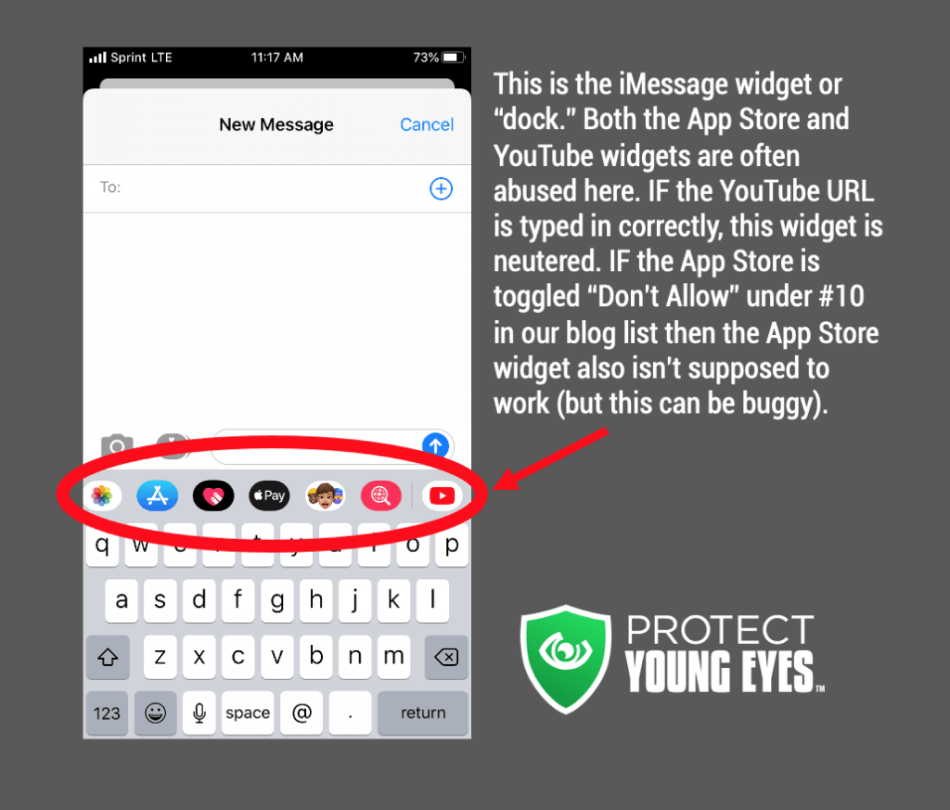
3. اكتشف طفلي رمز المرور الخاص بي المكون من 4 أرقام.
اختر رمزًا أكثر صعوبة. على محمل الجد. قد تكون كامنة فوق كتفك عند كتابتها، أو تنظر إلى انعكاس نظارتك. أنا لا أختلق هذه الأشياء!
4. قام طفلي بتمكين تسجيل الشاشة لمعرفة رمز المرور المكون من 4 أرقام.
الآن، هذا أمر ذكي. ابحث عن نقطة التسجيل الحمراء في الجزء العلوي من الشاشة. إذا وجدت أنهم يستخدمونه للحصول على رمز المرور، فقد حان الوقت للحظة «دعونا ندردش» جيدة حقًا. إذا كانت هذه خدعة قاموا بتجربتها مرة أخرى، وقررت أن تعطيل تسجيل الشاشة هو الخطوة الوحيدة، فإليك ما يمكنك القيام به:
- على جهاز iPhone الخاص بطفلك، وقت الشاشة -> قيود المحتوى والخصوصية -> قيود المحتوى -> ثم انتقل لأسفل.
- انقر على «تسجيل الشاشة» وحدد «عدم السماح».
- أو إذا كنت ترغب في إبقائه ممكّنًا، فما عليك سوى البحث عن نقطة التسجيل الحمراء في الجزء العلوي من الجهاز عندما تذهب لكتابة رمز المرور. إذا رأيت ذلك، قم برميهم في سجن الأمهات. تم ضبطه!
5. لقد قمت بتعيين حدود التطبيقات، ولكن يمكن لطفلي الاستمرار في استخدام التطبيقات بعد الوصول إلى الحد الأقصى!
مفتاح واحد يحدث فرقًا كبيرًا. يمكنك القيام بذلك!
- على جهاز iPhone الخاص بطفلك، وقت الشاشة -> حدود التطبيق -> إضافة حد.
- ثم حدد الفئة أو التطبيق الفردي (في حالة استخدام iOS 13) الذي تريد تقييده. انقر على «التالي».
- قم بتعيين الحد الزمني الخاص بك، و**هذا هو المفتاح، ** تأكد من تشغيل «الحظر عند نهاية الحد». انظر الصورة أدناه.
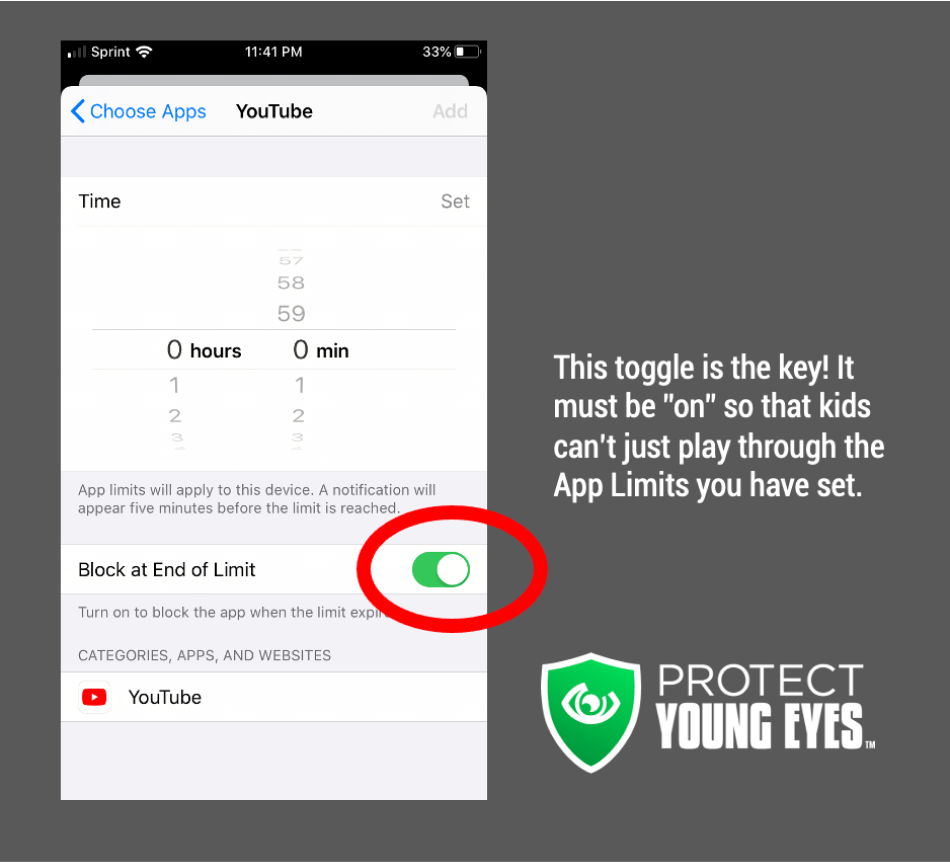
6. عثر طفلي على برنامج لجهاز MacBook أو الكمبيوتر الشخصي الخاص به يسمح له «باختراق» رمز مرور Screen Time المكون من 4 أرقام.
نعم، لقد كانت هذه مشكلة. لقد كتبنا مشاركة مدونة كاملة حول هذا. يمكنك إيقافه، لكن الأمر ليس بالأمر السهل.
7. قام طفلي بإعادة ضبط إعدادات المصنع للهاتف من أجل تجاوز وقت الشاشة.
هذه هي الخطوة الأكثر جذرية. إذا كان الطفل يستخدم معرف Apple الخاص به (حيث سيتعين عليه كتابته مرة أخرى بمجرد إعادة تشغيل الهاتف)، فليس هناك الكثير الذي يمكنك القيام به لإيقاف هذا الاختراق.
كن ملاحظًا! إذا كنت تراقب استخدامها من خلال Screen Time على هاتفك، فستلاحظ انخفاضًا كبيرًا في الاستخدام في حالة حدوث إعادة تعيين (نظرًا لأن Screen Time لن يتتبع الاستخدام).
إذا كان الطفل مستعدًا لإعادة ضبط إعدادات المصنع لهاتفه لمزيد من الوصول، فهناك مشكلات أكبر للتعامل معها. قد أزعم أن الطفل ليس ناضجًا بما يكفي للحصول على جهاز محمول جاهز للإنترنت خاص به.
8. يستخدم طفلي Siri لإرسال رسائل نصية عندما يتم إيقاف تشغيل iMessage أثناء وقت التوقف أو عند الوصول إلى حدود التطبيق.
أولاً، اكتشف ما هو مهم جدًا بحيث يقوم طفلك بذلك في المقام الأول. من يدري ما قد تكتشفه عن طفلك! إذا قررت أنه مع الاستخدام المتكرر لهذا الاختراق، حتى إذا أخبرته أنه في أوقات معينة ليس من المفترض أن يقوموا بإرسال رسائل نصية، يمكنك القيام بما يلي لإيقاف تشغيل Siri. حقيقة ممتعة - قابلت المرأة التي كانت الصوت الأصلي لـ Siri!
- على جهاز iPhone الخاص بطفلك، وقت الشاشة -> قيود المحتوى والخصوصية -> أدخل رمز مرور Screen Time المكون من 4 أرقام.
- انقر على «التطبيقات المسموح بها» ثم قم بإيقاف تشغيل «Siri & Dictation».
9. بعد تمكين Downtime، يلتقط طفلي لقطة شاشة ويستخدم الصورة لتحديد «إرسال» وستظهر بوابة iMessage سرية.
نجاح باهر. علينا أن نتعجب من إبداعهم. إذا كان بإمكانهم فقط تطبيق نفس العزيمة والقدرة على التحمل على الجبر. أصدقائي، هذه واحدة من الأشياء القليلة التي لا يمكننا منعها. يمكنك مراقبة ذلك من خلال خدمة مثل Bark، والتي يمكن أن تمنح الآباء نظرة ثاقبة «بعد الواقع» لنشاط iMessage (الرسائل النصية). هل سمعت عن بارك؟
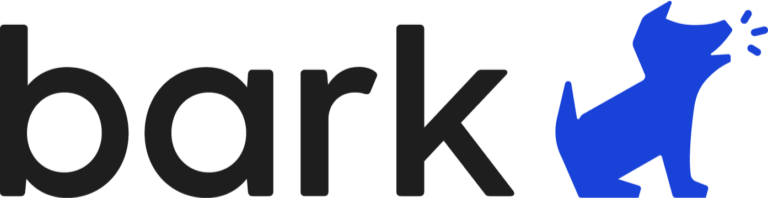
10. بمجرد الوصول إلى حدود التطبيقات، يقوم طفلي بحذف التطبيق، ثم إعادة تنزيل التطبيق من iCloud دون إذن المشاركة العائلية، مما يسمح له بمواصلة اللعب.
ألا نتمنى جميعًا أن تسمح لنا Apple بحذف التطبيقات نهائيًا من معرف Apple الخاص بالطفل؟ أولاً، حان الوقت لإجراء محادثة غريبة حول ماهية هذا التطبيق الذي أعادوا تنزيله والذي لا يمكنهم العيش بدونه. استمع إلى ما سيقولونه وقد تتعلم شيئًا جديدًا. إذا قلت لهم بعد ذلك «مرحبًا، لا أريدك أن تفعل ذلك» واستمروا، فقد تحتاج إلى إيقاف تشغيل القدرة على حذف التطبيقات.
- قيود المحتوى والخصوصية -> مشتريات iTunes ومتجر التطبيقات -> اكتب رمز مرور Screen Time المكون من 4 أرقام.
- قد تفكر في جعل جميع الخيارات الثلاثة تقرأ «عدم السماح» في لقطة الشاشة أدناه.

11. بعد أن يصل طفلي إلى حدود التطبيقات، لا يزال بإمكانه الوصول إلى iMessage (الرسائل النصية) عن طريق التمرير لأسفل، والنقر على أي إشعار iMessage، ويقوم BOOM بإرسال رسالة نصية إلى الأصدقاء!
الحل الوحيد الذي يمكننا التوصل إليه هو أمر شاق. يتطلب منك الوصول إلى الجهاز فورًا قبل بدء وقت التعطل. مرر سريعًا لأسفل على الهاتف، واكشف عن لوحة الإشعارات، ثم امسح الإشعارات قبل بدء فترة التعطل.
12. يتخطى طفلي حدود التطبيقات في الرسائل النصية (iMessage) من خلال الانتقال إلى تطبيق جهات الاتصال. من هناك، يمكنهم مشاركة جهة اتصال عبر الرسائل النصية، ويعود iMessage مرة أخرى!
هناك إحباط عام يشعر به جميع أولياء أمور iOS Screen Time بسبب النقص المستمر في أدوات الرقابة الأبوية في iMessage. فيما يلي كيفية إيقاف اختراق Screen Time هذا عن طريق إيقاف تشغيل تطبيق جهات الاتصال:
- على جهاز iPhone الخاص بطفلك، وقت الشاشة -> حدود التطبيق -> أدخل رمز مرور Screen Time المكون من 4 أرقام.
- حدد «الإنتاجية» ثم تطبيق جهات الاتصال. انقر على «التالي» في الزاوية اليمنى العليا.
- في الصفحة التالية، امنح تطبيق جهات الاتصال وقتًا منخفضًا جدًا، مثل دقيقة واحدة (الحد الأدنى المسموح به من قبل Apple) حتى يتم الوصول إلى الحد الأقصى بسرعة.
- إذا عدت إلى الشاشة الرئيسية حيث يوجد التطبيق، فمن المفترض أن يتحول إلى اللون الرمادي بعد تلك الدقيقة الواحدة.
وها هي لديك! نحن على يقين من وجود المزيد من الاختراقات في Screen Time، ولكن هذه بعض أهم الاختراقات التي ذكرها الآباء. لن أفهم أبدًا لماذا لا تقوم Apple بتوظيف 10 أطفال صغار لاختبار منتجاتهم. امنح كل منهم جهاز iPhone مجانيًا، وسيفعلون أي شيء.
هناك العديد من مفاتيح التبديل الأخرى التي يجب تعيينها في Screen Time. إذا كنت ترغب في معرفة المزيد عن iOS، فقد كتبنا عن كل تبديل مهم.
الاختراقات الإضافية التي تمت إضافتها بعد نشر هذه المقالة.
«تنبيه ثغرة iPhone: إذا حاولت تعيين حد لوقت استخدام الشاشة لوقت طفلك على Apple Music، فيمكنه تجاوزه تمامًا باستخدام أداة «تم تشغيلها مؤخرًا» على شاشة قائمة الإشعارات (مرر سريعًا لليمين من الشاشة الرئيسية... انتقل إلى الأسفل لإضافة عنصر واجهة مستخدم).»
- أوه، الحقيقة المزعجة حقًا وهي أن VPN الخاص بـ iPhone لا يجلس خلف شاشة رمز المرور المكونة من 4 أرقام لـ Screen Time. هناك عدة طرق لتعطيل VPN للتلاعب بتطبيقات الرقابة الأبوية مثل تطبيق DNS الخاص بـ CleanBrowsing.

ماذا لو كان لدي المزيد من الأسئلة؟ كيف يمكنني البقاء على اطلاع؟
إجراءان يمكنك اتخاذهما!
- اشترك في النشرة الإخبارية لاتجاهات التكنولوجيا، تنزيل PYE. كل 3 أسابيع تقريبًا، سنشارك الجديد، وما ينوي فريق PYE القيام به، ورسالة من كريس.
- اطرح أسئلتك في مجتمع الآباء الخاص بنا المسمى The Table! إنها ليست مجموعة فيسبوك أخرى. لا توجد إعلانات ولا خوارزميات ولا علامات نجمية. مجرد محادثات صادقة ونقدية وتعلم عميق! للآباء الذين يريدون «السير ببطء» معًا. كن عضوًا اليوم!

رسالة من الرئيس التنفيذي لدينا
اقرأ عن التزام فريقنا بتزويد الجميع على منصتنا العالمية بالتكنولوجيا التي يمكن أن تساعدهم على المضي قدمًا.
ظهرت في مرحلة الطفولة 2.0
يشرفني الانضمام إلى Bark وغيره من المدافعين الرائعين في هذا الفيلم.
مقدم المنتدى الاقتصادي العالمي
انضم إلى ائتلاف من الخبراء العالميين لتقديم معلومات عن أضرار وسائل التواصل الاجتماعي.
شهد أمام الكونغرس
شاركنا أبحاثنا وخبراتنا مع اللجنة القضائية بمجلس الشيوخ الأمريكي.





.jpg)











